آیا می خواهید لایه دیگری از امنیت رمز عبور را در فایرفاکس اضافه کنید؟ با استفاده از مراحل این راهنما یک رمز عبور اصلی در فایرفاکس تنظیم کنید.
اکثر مرورگرهای مدرن میتوانند رمزهای عبور شما را برای شما ذخیره کنند تا مجبور نباشید هر بار برای ورود به حسابهای خود، آنها را به صورت دستی وارد کنید. این می تواند صرفه جویی زیادی در زمان داشته باشد و می توانید از رمزهای عبور پیچیده تر برای محافظت از حساب های خود استفاده کنید بدون اینکه نگران به خاطر سپردن آنها باشید.
اگرچه اجازه دادن به فایرفاکس برای ذخیره رمزهای عبور شما می تواند راحت باشد، اما شما را نیز در معرض خطر قرار می دهد زیرا دیگران می توانند به طور بالقوه از آن رمزهای عبور ذخیره شده برای دسترسی به حساب های شما استفاده کنند. خوشبختانه، شما می توانید با افزودن یک لایه حفاظتی اضافی با استفاده از یک رمز عبور اولیه، این خطر را به حداقل برسانید.
نحوه محافظت از رمزهای عبور فایرفاکس خود را با رمز عبور اصلی در زیر بیاموزید.
رمز عبور اصلی در فایرفاکس چیست؟
فایرفاکس میتواند نامهای کاربری و گذرواژههایی را که هنگام استفاده از مرورگر برای ورود به وبسایتها استفاده میکنید، ذخیره کند. این شما را از به خاطر سپردن تمام رمزهای عبور برای وبسایتهای متعددی که استفاده میکنید نجات میدهد، اما یک نقطه ضعف آشکار دارد: اگر شخص دیگری از رایانه شما استفاده میکند، میتواند با استفاده از آن رمزهای عبور ذخیرهشده به همه حسابهای شما وارد شود.
اینجاست که رمز اصلی وارد می شود. این یک رمز عبور اضافی است که می توانید از آن برای محافظت از همه رمزهای عبور ذخیره شده خود استفاده کنید. هنگامی که می خواهید با استفاده از یکی از رمزهای عبور ذخیره شده خود وارد حساب کاربری شوید، فایرفاکس از شما می خواهد که رمز عبور اصلی را وارد کنید تا تأیید شود که این شما هستید. این یک لایه محافظتی به حساب های شما اضافه می کند.
از آنجایی که فایرفاکس رمز عبور اصلی شما را مانند سایر گذرواژهها ذخیره نمیکند، به این معنی است که حتی اگر شخصی رایانه شما را داشته باشد، ممکن است باز هم نتواند به حسابهای شما وارد شود.
اگر این ویژگی آشنا به نظر می رسد، به این دلیل است که برای مدت طولانی در فایرفاکس وجود داشته است. قبلاً به آن رمز عبور اصلی می گفتند. اجازه ندهید تغییر نام شما را گیج کند – هنوز هم همان ویژگی است.
نحوه ایجاد رمز عبور اصلی در فایرفاکس
برای محافظت از رمزهای عبور ذخیره شده خود با استفاده از یک رمز عبور اصلی، ابتدا باید یکی را تنظیم کنید. شما باید رمز عبوری ایجاد کنید که به خاطر بسپارید—گذرواژه اصلی شما در فایرفاکس ذخیره نمی شود.
اگر آن را فراموش کنید، نمی توانید به هیچ یک از رمزهای عبور ذخیره شده خود در فایرفاکس دسترسی پیدا کنید. هیچ راهی برای بازیابی آن نیز وجود ندارد.
اگر مطمئن نیستید که می توانید آن را به خاطر بسپارید، ممکن است بخواهید از یک مدیر رمز عبور استفاده کنید.
برای ایجاد رمز عبور اصلی در فایرفاکس:
- باز کن فایرفاکس.
- کلیک کنید بر روی منو آیکون.

- انتخاب کنید تنظیمات.

- کلیک حریم خصوصی و امنیت.

- زیر ورود و رمز عبور، بررسی از رمز عبور اصلی استفاده کنید.

- رمز عبور خود را وارد کنید. حداقل به یک حرف بزرگ، حداقل یک رقم و حداقل یک نماد، مانند @، &، یا #.

- هنگام تایپ رمز عبور، نواری خواهید دید که قدرت رمز عبور شما را نشان میدهد—هرچه نوار طولانیتر باشد، رمز عبور شما امنتر است.
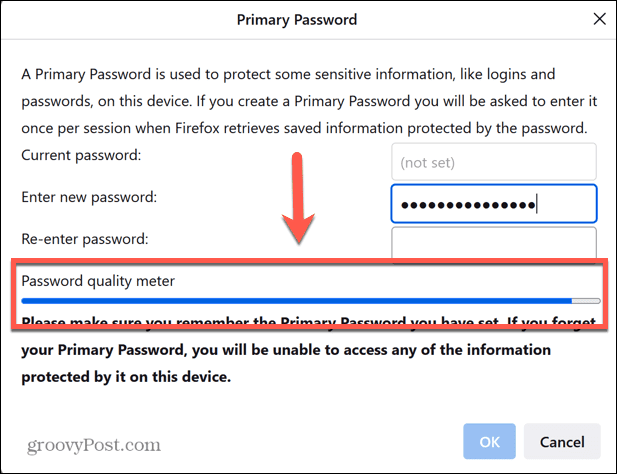
- مطمئن شوید رمز عبوری را انتخاب کردهاید که بتوانید آن را به خاطر بسپارید، زیرا نمیتوانید آن را بازیابی کنید.
- رمز عبور خود را دوباره وارد کنید. اگر رمز دوم مطابقت نداشته باشد، نمی توانید کلیک کنید خوب برای تنظیم رمز عبور اگر اینطور است، هر دو را دوباره وارد کنید.
- کلیک خوب. پیامی مبنی بر تغییر رمز اصلی شما مشاهده خواهید کرد. چه برای اولین بار رمز عبور تنظیم کنید و چه رمز عبور فعلی خود را تغییر دهید، پیام یکسان است.

- رمز عبور اصلی شما اکنون تنظیم شده است. هنگامی که سعی می کنید با یک رمز عبور ذخیره شده در فایرفاکس وارد حساب کاربری خود شوید، درخواستی برای وارد کردن رمز عبور اصلی خود خواهید دید.
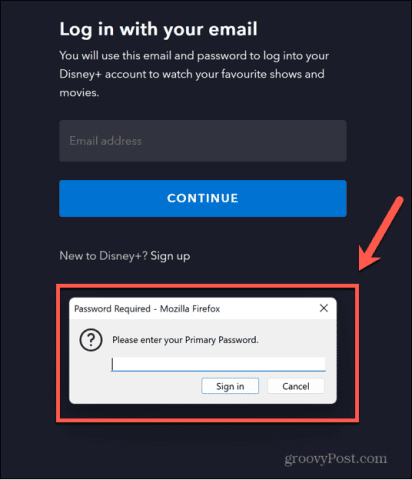
- رمز عبور صحیح را وارد کنید و فایرفاکس به طور خودکار اطلاعات رمز عبور ذخیره شده شما را برای سایتی که می خواهید به آن دسترسی داشته باشید پر می کند.
- هنگامی که رمز عبور اصلی خود را وارد کردید، تا جلسه بعدی فایرفاکس نیازی به وارد کردن مجدد آن نخواهید داشت. دفعه بعد که فایرفاکس را پس از بستن آن راه اندازی می کنید، یک جلسه جدید ایجاد می شود.
نحوه تغییر رمز عبور اصلی در فایرفاکس
اگر قبلاً یک رمز عبور اصلی تنظیم کرده اید و می خواهید آن را تغییر دهید، انجام این کار سریع و آسان است. توجه داشته باشید که تنها در صورتی میتوانید رمز عبور اصلی را تغییر دهید که از قبل رمز عبور فعلی را بدانید.
اگر نمی توانید رمز عبور اصلی را به خاطر بسپارید، راهی برای بازنشانی آن وجود ندارد.
برای تغییر رمز عبور اصلی در فایرفاکس:
- راه اندازی فایرفاکس.
- کلیک کنید بر روی منو آیکون.

- کلیک تنظیمات.

- انتخاب کنید حریم خصوصی و امنیت در منوی سمت چپ

- به پایین بروید ورود و رمز عبور و کلیک کنید رمز عبور اصلی را تغییر دهید.

- رمز عبور فعلی خود را وارد کنید.

- رمز عبور جدید خود را وارد کنید. به یاد داشته باشید که باید حداقل یک حرف بزرگ، حداقل یک رقم و حداقل یک کاراکتر خاص داشته باشد.

- برای تایید رمز عبور خود را مجددا وارد کنید.
- کلیک خوب. رمز عبور اصلی شما تغییر خواهد کرد. شما باید آن را به خاطر بسپارید، زیرا نمی توانید آن را بازیابی کنید.
نحوه حذف رمز عبور اصلی در فایرفاکس
اگر هر بار که می خواهید از یکی از رمزهای عبور ذخیره شده خود در فایرفاکس استفاده کنید از وارد کردن رمز اصلی خسته شده اید، می توانید آن را حذف کنید. با این کار آن را به طور کامل حذف میکنید—اگر میخواهید بعداً دوباره از یک رمز عبور اصلی استفاده کنید، باید فرآیند را از ابتدا شروع کنید تا یکی را تنظیم کنید.
برای حذف رمز عبور اصلی در فایرفاکس:
- باز کن فایرفاکس و کلیک کنید منو آیکون.

- انتخاب کنید تنظیمات.

- در منوی سمت چپ، کلیک کنید حریم خصوصی و امنیت.

- به پایین بروید ورود و رمز عبور و علامت را بردارید از رمز عبور اصلی استفاده کنید.

- برای تایید تصمیم خود، رمز عبور اصلی فعلی خود را وارد کرده و کلیک کنید خوب.

رمز عبور اصلی شما اکنون حذف شده است. به یاد داشته باشید که بدون تنظیم این ویژگی، هر کسی که از رایانه شما استفاده می کند می تواند از رمزهای عبور ذخیره شده شما در فایرفاکس استفاده کند.
اگر تصمیم دارید دوباره رمز عبور اصلی را بازگردانید، مراحل بخش اول این مقاله را دنبال کنید.
مدیریت امنیت شما در فایرفاکس
آموزش محافظت از رمزهای عبور فایرفاکس با یک رمز عبور اصلی تضمین می کند که اگر شخص دیگری از رایانه شما استفاده می کند یا آن را در دست بگیرد، حساب های شما دارای یک لایه حفاظتی اضافی هستند.
شما فقط باید آن را یک بار در هر جلسه وارد کنید، بنابراین خیلی سخت نیست. ما قویاً توصیه می کنیم از یک رمز عبور اصلی استفاده کنید، به خصوص اگر رمز عبور حساب های حساس (مانند بانکداری آنلاین خود) را در فایرفاکس ذخیره کرده اید.
نکات و ترفندهای ارزشمند دیگری نیز وجود دارد که می توانید در فایرفاکس از آنها استفاده کنید. به عنوان مثال، برای بهبود عملکرد، می توانید شتاب سخت افزاری را فعال یا غیرفعال کنید. اگر از آن برای اهداف مختلف استفاده می کنید، می توانید چندین نمایه فایرفاکس ایجاد و مدیریت کنید.
اگر میخواهید فایرفاکس را شخصیسازی کنید، میتوانید نحوه دسترسی به تنظیمات پیشرفته پنهان در فایرفاکس را نیز یاد بگیرید.

سایت محتوا مارکتینگ
برای دیدن مطالب آموزشی بیشتر در زمینه سخت افزار و نرم افزار اینجا کلیک کنید!

